C#-Window Form-ListView
畫面與觸發
在WindowsForm的畫面上拉出下方的樣式,Name、Age、E-mail分別是我們要新增的到下方的ListView的內容,
"新增"的按鈕用來觸發新增的動作。
ListView調整
目標是希望ListView顯示的方式跟檔案總管一樣,所以我們在"檢視"選擇"Details"。

點選"編輯資料行"來新增欄位與調整欄位名稱,調整欄位的Text屬性,會影響欄位名稱。

程式撰寫
在"新增"Button按下的事件撰寫程式碼。
在ListView當中每一行資料為ListViewItem物件,想當然資料也是放在ListViewItem這個物件當中,所以先new出這個物件。
該物件必須要有一個值像是先當節點,可利用宣告變數時的多載完成這個部分,也就是 var lvi = new ListViewItem(textBox.Text);
有了節點,就要幫他加入子項目,使用SubItems.Add方法即可。
最後要把這一個有資料的ListViewItem加入倒listView1當中,也就是 listView1.Item.Add(lvi)
另外可以注意一點,使用SubItems.Add,會依序顯示內容。
新增完成後清除textBox的內容。
private void button1_Click(object sender, EventArgs e)
{
var lvi = new ListViewItem(textBox1.Text);
lvi.SubItems.Add(textBox2.Text);
lvi.SubItems.Add(textBox3.Text);
listView1.Items.Add(lvi);
textBox1.Text = "";
textBox2.Text = "";
textBox3.Text = "";
}
顯示與結果
如下圖填寫完的資料,按下"新增"可將資料放至下方的listview
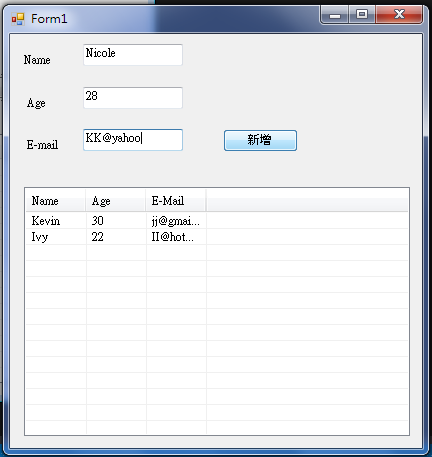
與資料庫結合
先把抓回來的資料從DataSet處理成DataTable,我們使用for迴圈依序把資料取出,然後跟剛剛的做法依樣取出後再放到listView1當中即可成功。

常用屬性
FullRowSelect,true,用滑鼠點選到時會把整行反藍,較易識別。
GridLines,True,有格線。
MultiSelect,True,能否多選。

